 数据库安装及部署方法
数据库安装及部署方法
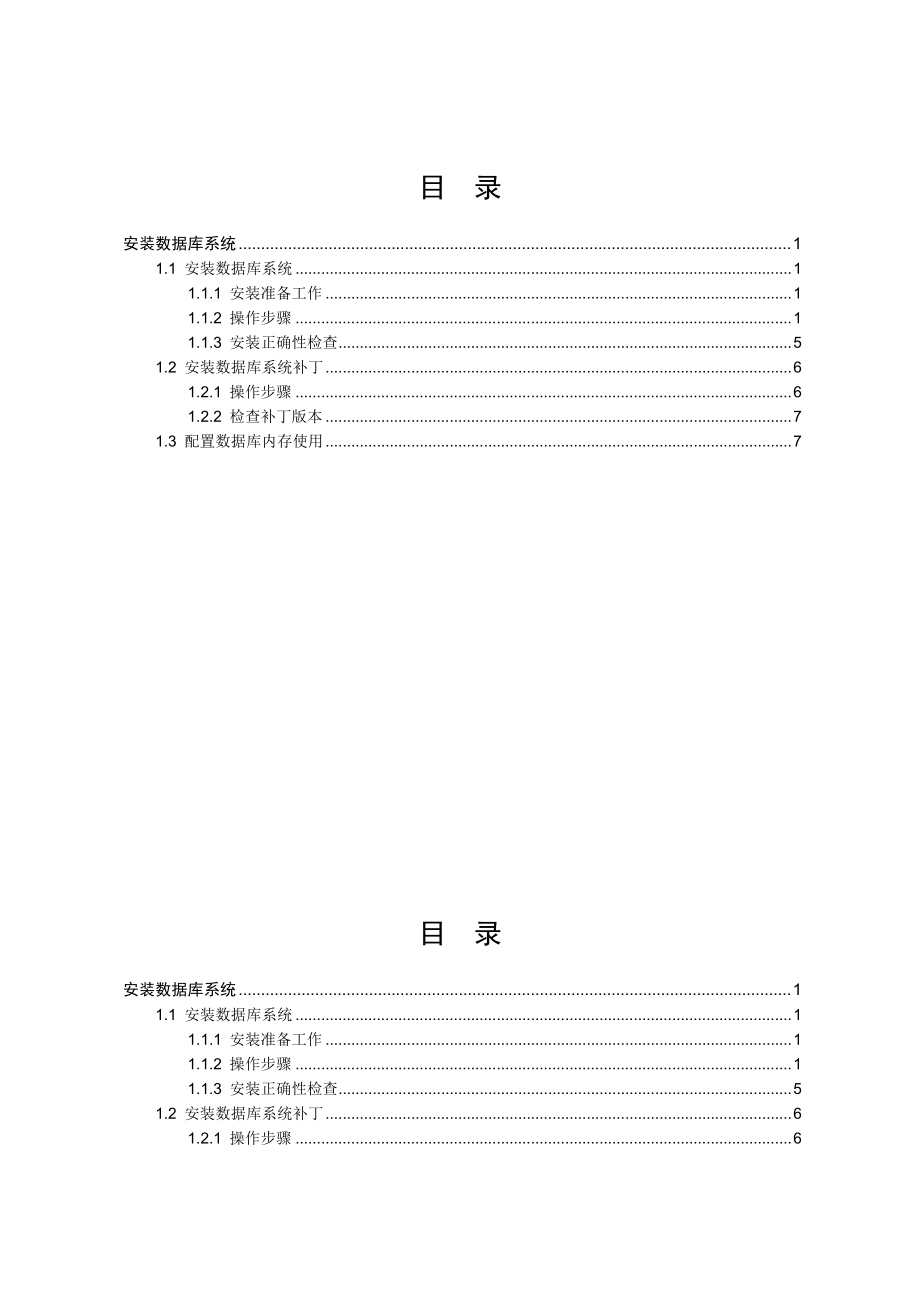


《数据库安装及部署方法》由会员分享,可在线阅读,更多相关《数据库安装及部署方法(74页珍藏版)》请在装配图网上搜索。
1、目 录安装数据库系统11.1 安装数据库系统11.1.1 安装准备工作11.1.2 操作步骤11.1.3 安装正确性检查51.2 安装数据库系统补丁61.2.1 操作步骤61.2.2 检查补丁版本71.3 配置数据库内存使用7目 录安装数据库系统11.1 安装数据库系统11.1.1 安装准备工作11.1.2 操作步骤11.1.3 安装正确性检查51.2 安装数据库系统补丁61.2.1 操作步骤61.2.2 检查补丁版本71.3 配置数据库内存使用7安装数据库系统本章主要介绍了目前常用的SQL Server 2000企业版数据库系统的安装。1.1 安装数据库系统& 说明:l 本文适用于目前常用的
2、SQL Server 2000企业版的安装,其他版本数据库系统安装方法请参考安装光盘自带的安装手册,其中SQL Server 2000企业版只能在Windows 2000 Server或Windows 2003 Server操作系统上安装数据库服务器(下文以Windows 2000 Server操作系统为例);l 如果操作系统、数据库供应商发布了最新的补丁,请到相关网站下载安装;l 安装操作系统分区时,要求C盘保留10G空间安装系统软件以及数据库程序文件,其余空间分成D盘用来存放数据;l 安装SQL Server数据库之前请确认将操作系统的时间格式设置为24时制,具体设置方法请参见操作系统的联
3、机帮助;l 操作系统必须安装最新的补丁程序;l 在安装操作系统进行时区设置时,如果选择了可以启用夏时制的时区,需要取消“根据夏时制自动调节时钟”的选项;l 安装前请确认安装数据库的硬盘分区是否有足够的空间。1.1.1 安装准备工作在安装SQL Server 2000数据库系统之前,请确认以下工作是否已经完成:(1) 确定您的系统已经成功安装Windows 2000 Server操作系统;(2) 确定您的Windows 2000 Server已经安装Service Pack 4补丁,补丁可以通过从CAMS/XLog系统附带的“附属工具包”光盘的Win2K-patch目录下获取,也可以直接从微软公
4、司网站上获取。1.1.2 操作步骤(1) 以Administrator权限的操作系统用户登录Windows2000 Server操作系统,若已登录请跳过此步。(2) 将SQL Server 2000 光盘插入 CD-ROM 驱动器。如果该光盘不能自动运行,请双击该光盘根目录中的 Autorun.exe 文件。(3) 选择“安装SQL Server 2000 组件”。 (4) 选择“安装数据库服务器”,安装程序启动 SQL Server 安装向导。在“欢迎”对话框中单击按钮。(5) 在“计算机名”对话框。选择待安装数据库的计算机,默认选项是“本地计算机”,并且本地计算机名出现在编辑框中,单击按钮
5、。& 说明:对于远程安装,请单击“远程计算机”选项。然后键入计算机名或者单击按钮找到远程计算机。如果检测到群集,则“虚拟服务器”是默认选项,但需要对本地计算机进行相应授权。建议只进行本地安装。(6) 在“安装选择”对话框中,选中“创建新的SQL Server实例,或安装”客户端工具”选项,然后单击按钮。(7) 在“用户信息”对话框中,设置姓名和公司名称,缺省为安装操作系统时所设置的名称,单击按钮。(8) 在“软件许可证协议”对话框中,请您认真阅读,并且确认您已经同意该协议后,单击按钮。(9) 在“CD-Key”对话框中,根据界面上提示的CD-key所在位置,获取并正确输入CD-key,单击按钮
6、。(10) 在“安装定义”对话框中,选中“服务器和客户端工具”选项,然后单击按钮。(11) 在“实例名”对话框中,选中“默认”复选框,然后单击按钮。【确认】 注意:请务必选择“默认”示例方式安装,以便设置网络数据库信息时选用“Multiprotocol”,确保安装后CAMS系统能够正常运行。(12) 在“安装类型”对话框中,设置安装类型和目的文件夹,选中“自定义”选项,单击按钮。& 说明:l 第12步输入目的文件夹时请用英文命名,输入中文字符可能导致安装失败;l 数据库程序文件请务必安装在系统盘C:,数据库数据文件建议安装在D盘。(13) 在“选择组件”对话框中单击按钮。(14) 在“服务帐户
7、”对话框中,选中“对每个服务使用统一帐户。自动启动SQL Server服务。”选项,并在服务设置中选中“使用本地系统帐户”选项。图1-1 设置SQL Server服务设置完毕后,单击按钮。【确认】(15) 在“身份验证模式”对话框中,如设置身份验证模式所示。图1-2 设置身份验证模式选中“混合模式(Windows身份验证和SQL Server身份验证)”选项,然后输入“sa登录密码”,最后单击按钮。【确认】 注意:为保障数据库的安全性,请务必保证超级用户(sa)登录密码为非空。此处设置的密码要牢记,在安装CAMS平台时将用到该密码。(16) 在“排序规则设置”对话框中直接单击按钮。 【确认】(
8、17) 在“网络库”对话框中直接单击按钮。(18) 在“开始复制文件”对话框中单击按钮。(19) 在“选择许可模式”对话框中,根据许可协议选择相应的许可模式。l 每客户:要求每个将访问 SQL Server 2000 服务器的设备都具有一个客户端访问许可证。对于客户端连接到不止一个服务器的网络,每客户模式通常更划算。l 处理器许可:安装在运行 SQL Server 的计算机上的每个处理器都需要一个许可证,允许任意数目的设备访问服务器,无论它们是通过 Intranet 还是 Internet。通过 Internet 提供对 SQL Server 数据库访问的客户或拥有大量用户的客户通常选择处理器
9、许可证。建议选择“每客户”许可模式,并设置授权设备数为“5”,即同时登录SQL Server的客户端不能超过5个,否则将登录失败,该数值在安装后可以通过“控制面板”中的SQL Server授权安装实用工具修改。有关授权的详细信息,可参见SQL Server 2000 的 Microsoft 许可协议。设置完毕后,单击按钮开始安装。(20) 在“安装完毕”对话框中单击按钮,数据库安装完毕。为保证服务器软件的正常运行,还需要安装SQL Server 2000的补丁程序。详细描述请参见安装数据库系统补丁安装数据库系统补丁。1.1.3 安装正确性检查在安装完数据库后,可利用数据库的isql程序建立与数
10、据库服务器的连接,确认安装数据库服务器的正确性。检查方法如下:(1) 启动SQL数据库服务器安装完数据库后,初次需手工启动数据库服务器。在“开始”菜单中选择程序/Microsoft SQL Server/服务管理器菜单项,弹出“SQL Server服务管理器”对话框,在“服务器”框中选择计算机名称,如:CAMSSERVER,分别在“服务”框中选择“SQL Server”和“SQL Server Agent”,单击按钮启动数据库服务器及其代理,同时都选中“当启动OS时自动启动服务”选项。这样当操作系统重新启动时就能自动启动数据库服务器;当数据库服务器意外终止时,代理程序也可以再次将其启动,如图1
11、-3所示。图1-3 SQL Server服务管理器& 说明:l 安装数据库时采用了“默认”实例方式,只需在服务器框中指定计算机名称即可启动和停止默认实例;l 服务器请选择SQL Server所在机器的实际机器名,服务必须为“SQL Server”;l 为了使SQL Server自动备份数据库任务生效,必须将SQL Server Agent设置为“当启动OS时自动启动服务”。(2) 查看是否可以建立数据库连接在操作系统的命令行窗口中输入isql命令(isql命令在Microsoft SQL server80toolsbinn),命令格式如下:isql -Usa -Pxxx其中xxx表示数据库sa
12、登录密码,且命令选项U、P需要大写。如果出现如下提示:1表示能够正常连接数据库服务器,数据库已成功安装,可输入“quit”命令退出isql程序。1.2 安装数据库系统补丁为保证服务器软件的安全、可靠运行,还需要安装SQL Server 2000的补丁程序。补丁文件可以从CAMS/XLog系统“附属工具包”光盘的SqlServer2K-patch目录下获取(该目录中提供了SP4版本的补丁,如果微软公司发布新版本的补丁,用户需要自行从微软公司网站获取),也可以直接从微软公司网站上获取。1.2.1 操作步骤(1) 如果SQL Server 2000不是新安装,请先进行数据库备份,在“开始”菜单中选择
13、程序/Microsoft SQL Server/企业管理器菜单项,在弹出的窗口中右键单击需要备份的数据库,选择所有任务/备份数据库菜单项进行备份。(2) 将补丁包程序解压缩至某一目录。(3) 进入上一步骤的解压目录,双击setup.bat文件,启动安装向导。(4) 在“欢迎”对话框中单击按钮。(5) 如果安装SQL Server 2000后未重新启动操作系统,会出现提示相关信息,单击按钮将退出安装程序,重新启动后再次运行setup.bat文件即可。(6) 在“软件许可证协议”对话框中,认真阅读并确认后,单击按钮。(7) 在“实例名”对话框中,保留默认设置,单击按钮。(8) 在“连接到服务器”对
14、话框中,选择“SQL Server系统管理员登录信息(SQL Server 身份验证)”,然后输入sa密码,单击按钮。(9) 在“错误报告”对话框中直接单击按钮(不要选择“自动将致命的错误发送到Microsoft”)。(10) 在“开始复制文件”对话框中,确认不需改动设置后单击按钮。(11) 进入安装过程,完成后弹出提示界面,选择重新启动计算机,单击按钮结束安装过程。1.2.2 检查补丁版本在“开始”菜单中选择程序/Microsoft SQL Server/企业管理器菜单项,弹出“SQL Server Enterprise Manager”窗口,在SQL Server 组下选择本机,单击鼠标右
15、键,选择“属性”。在弹出的“SQL Server 属性”对话框中“常规”页签的“产品版本”栏显示了版本信息,如:8.00.2039(SP4),其中SP4表示已正确安装该版本补丁程序。& 说明:补丁安装的详细过程可以参考安装盘SqlServer2K-patch目录下的说明文件:ReadmeSql2k32sp4chs.htm(中文)和ReadmeSql2k32sp4enu.htm(英文)。1.3 配置数据库内存使用为更好地发挥CAMS服务器的性能,在安装完数据库后,需要将数据库内存使用方式配置为使用固定大小的内存,以保证SQL Server数据库对内存的使用。(1) 在“开始”菜单中选择程序/Mi
16、crosoft SQL Server/企业管理器菜单项,弹出“SQL Server Enterprise Manager”窗口,在SQL Server Group下选择本机,单击鼠标右键,出现如Enterprise Manager 操作界面所示界面。图1-4 Enterprise Manager 操作界面(2) 选择属性菜单,弹出“SQL Server 属性”对话框,单击“内存”页签,如SQL Server Properties操作界面所示。图1-5 SQL Server Properties操作界面单击“使用固定的内存大小(MB)”选项,拖动滑动条,选择一定的内存大小。建议值如建议分配内存大
17、小所示。单击按钮,完成内存使用的配置。配置完毕后,需要重启数据库服务器使所做更改生效。表1-1 建议分配内存大小本机内存大小(MB)固定分配给数据库的内存大小(MB)512256102451220481024第1章 iMC安装及部署说明1-1第2章 iMC安装过程2-1第3章 iMC部署过程3-163.1.1 集中式部署过程3-163.1.2 分布式部署过程3-23第4章 iMC各组件逻辑组成及部署说明4-30第5章 卸载说明5-15.1 卸载单个iMC组件的过程及注意事项5-15.1.1 单个组件卸载过程5-15.1.2 单个组件卸载的注意事项5-25.2 一次性卸载所有iMC组件的过程5-
18、25.2.1 集中式部署的卸载过程5-25.2.2 分布式部署的卸载过程5-3iMC安装及部署说明iMC为了提高服务器的使用性能,采用了“安装部署”的安装策略。iMC的安装过程实际上是一个文件复制并启动部署代理的过程。iMC各个组件的功能需要在部署后才能使用。iMC为用户提供了两种部署方式:集中式部署:将所有iMC组件全部部署在主服务器上;分布式部署:将部分组件部署在其他服务器(从服务器)上。& 说明:主服务器是iMC系统的管理中心,负责与其他所有从服务器联动共同完成管理工作;从服务器负责完成特定的管理工作,比如性能管理、智能配置中心等;从服务器只与主服务器进行数据交互,管理员在从服务器上只能
19、通过IE浏览器访问主服务器来启动本地的部署监控代理,进行分布式部署。当采用分布式部署时,用户只需要访问主服务器即可实现智能管理中心的管理功能。下面详细介绍安装和部署的具体过程。iMC安装过程iMC在Windows和Solaris操作系统中的安装方法基本相同。下面以Windows 2000 Server中文版为例,介绍iMC的安装步骤。iMC软件由产品的随机光盘提供。以Administrator权限的操作系统用户登录Windows 2000 Server操作系统,将智能管理平台的安装光盘插入CD-ROM驱动器,进入install目录,运行install.bat文件。此时系统将出现如选择国家和语言
20、窗口所示的选择国家和语言窗口。& 说明:在Solaris操作系统中,需要运行智能管理平台安装光盘install目录中的install.sh文件来启动智能管理平台的安装向导。选择国家和语言窗口用户可根据需要选择中文或英文作为安装和安装后系统运行的语言环境,单击按钮进入安装向导窗口,如安装向导窗口所示。安装向导窗口单击按钮进入许可协议窗口,如许可协议窗口所示。许可协议窗口认真阅读许可协议后,选择“我同意”,单击按钮进入选择安装目标文件夹窗口,如选择安装目标文件夹窗口所示。选择安装目标文件夹窗口iMC的默认安装路径为“C:Program FilesiMC”。如果需要修改安装路径,可以手工输入,也可以
21、单击按钮选择其他安装路径。iMC组件之间存在一定的依赖关系,因此需要按照组件之间的依赖关系进行安装。有时,由于被依赖的组件没有安装,在选择目标文件夹窗口中的“安装类型”可能为“不安装(依赖组件未安装)”,此时,可以在组件列表中通过选择右键菜单项显示依赖组件,查看该组件的依赖关系。 注意:在安装iMC软件的分区下至少应该保留5GB的可用磁盘空间。该窗口中还显示了即将安装的组件信息,包括资源管理、网元组件、告警管理和性能管理组件。选择好安装路径后,单击按钮进入安装摘要信息窗口如安装摘要信息窗口所示。安装摘要信息窗口安装摘要信息包括即将安装的每个组件的名称、描述、版本号和所需磁盘空间等,最后还显示了
22、安装位置、安装所需的全部磁盘空间和安装iMC的分区下当前可用的磁盘空间等信息。单击按钮进入正在执行安装操作窗口,如正在执行安装操作窗口安装向导正在执行各组件的安装操作,请耐心等待。安装完成后会进入安装完成窗口,如安装完成窗口所示。安装完成窗口在安装完成窗口中可以选择继续执行部署操作,或是选择继续安装其他组件。如果用户只安装智能管理平台,不安装其他组件,则可以选择“继续执行部署操作”,单击按钮开始部署操作。具体部署操作请参见iMC部署过程iMC部署过程。本安装指导中将以安装iMC 智能配置中心组件为例,介绍一下在安装完成窗口中选择继续安装其他组件的操作步骤。在上述安装完成窗口中选择“继续安装其他
23、组件”,单击按钮进入选择文件夹窗口,如选择文件夹窗口所示。选择文件夹窗口此时将智能管理平台的安装光盘从CD-ROM驱动器中取出,将iMC 配置管理中心的安装光盘插入CD-ROM驱动器。然后在选择文件夹窗口中单击按钮,选择光盘中的installcomponents目录。上述为iMC组件的通用目录,个别组件目录较为特殊,请见下表。组件安装光盘目录说明组件名称安装光盘目录说明网络流量分析目录:installiMC-NTAcomponents用户行为审计目录:installiMC-UBAcomponents用户接入管理目录1:installUAMcomponents目录2:installPORTALc
24、omponents目录3:installselfservicecomponents首先选择目录1进行安装。EAD安全策略管理目录1:installEADcomponents目录2:installDAMcomponents首先选择目录1进行安装。选择完成后,在选择文件夹窗口中单击按钮进入安装向导窗口,如安装向导窗口所示。安装向导窗口单击按钮进入许可协议窗口,如许可协议窗口所示。许可协议窗口认真阅读许可协议后,选择“我同意”,单击按钮进入选择安装目标文件夹窗口,如选择安装目标文件夹窗口所示。选择安装目标文件夹窗口选择安装目标文件夹窗口中显示了即将安装的智能配置中心组件信息。选择好安装路径后,单击按
25、钮进入安装摘要信息窗口,如安装摘要信息窗口所示。安装摘要信息窗口确认相关安装信息后,单击按钮进入正在执行安装操作窗口,如正在执行安装操作窗口所示。正在执行安装操作窗口安装向导正在执行各组件的安装操作,请耐心等待。安装完成后会进入安装完成窗口,如安装完成窗口所示。安装完成窗口本例中只安装一个智能配置中心组件,所以在安装完成窗口中选择“继续执行部署操作”,单击按钮,系统将会启动智能部署监控代理,进入部署向导窗口。具体部署操作请参见iMC部署过程iMC部署过程。& 说明:用户如果还需要安装iMC的其他组件,则可以在安装完成窗口中选择“继续安装其他组件”,单击按钮继续安装其他组件。具体过程可以参考智能
26、配置中心组件的安装过程。除上述安装组件的方式外,用户还可以通过如下两种方法安装新组件:方法一,在智能管理平台安装并部署完成后,选择开始所有程序H3C 智能管理中心部署监控代理菜单项,在“监控”页签中单击按钮进行部署操作;方法二,在Windows窗口的通知区域右键点击“部署监控代理”图标,选择安装新组件菜单项开始新组件的安装。具体安装过程同上,这里不再赘述。iMC部署过程如果是第一次安装iMC,需要对每个组件执行部署操作,否则该组件对应的功能将无法使用。iMC在Windows和Solaris操作系统中的部署步骤基本相同。下面以Windows 2000 Server中文版为例,详细介绍iMC的集中
27、式部署和分布式部署的具体过程。集中式部署过程在完成安装操作后,系统会自动启动智能部署监控代理,进入部署向导窗口,如资源管理组件部署向导窗口所示。系统首先部署的是资源管理组件。& 说明:用户也可以通过选择开始所有程序H3C 智能管理中心部署监控代理菜单项,启动智能部署监控代理进行部署操作。资源管理组件部署向导窗口单击按钮进入数据库配置信息窗口所示。正在执行安装操作窗口安装向导正在执行各组件的安装操作,请耐心等待。安装完成后会进入安装完成窗口,如安装完成窗口所示。安装完成窗口在安装完成窗口中可以选择继续执行部署操作,或是选择继续安装其他组件。如果用户只安装智能管理平台,不安装其他组件,则可以选择“
28、继续执行部署操作”,单击按钮开始部署操作。具体部署操作请参见iMC部署过程iMC部署过程。本安装指导中将以安装iMC 智能配置中心组件为例,介绍一下在安装完成窗口中选择继续安装其他组件的操作步骤。在上述安装完成窗口中选择“继续安装其他组件”,单击按钮进入选择文件夹窗口,如选择文件夹窗口所示。选择文件夹窗口此时将智能管理平台的安装光盘从CD-ROM驱动器中取出,将iMC 配置管理中心的安装光盘插入CD-ROM驱动器。然后在选择文件夹窗口中单击按钮,选择光盘中的installcomponents目录。上述为iMC组件的通用目录,个别组件目录较为特殊,请见下表。组件安装光盘目录说明组件名称安装光盘目
29、录说明网络流量分析目录:installiMC-NTAcomponents用户行为审计目录:installiMC-UBAcomponents用户接入管理目录1:installUAMcomponents目录2:installPORTALcomponents目录3:installselfservicecomponents首先选择目录1进行安装。EAD安全策略管理目录1:installEADcomponents目录2:installDAMcomponents首先选择目录1进行安装。选择完成后,在选择文件夹窗口中单击按钮进入安装向导窗口,如安装向导窗口所示。安装向导窗口单击按钮进入许可协议窗口,如许可协
30、议窗口所示。许可协议窗口认真阅读许可协议后,选择“我同意”,单击按钮进入选择安装目标文件夹窗口,如选择安装目标文件夹窗口所示。选择安装目标文件夹窗口选择安装目标文件夹窗口中显示了即将安装的智能配置中心组件信息。选择好安装路径后,单击按钮进入安装摘要信息窗口,如安装摘要信息窗口所示。安装摘要信息窗口确认相关安装信息后,单击按钮进入正在执行安装操作窗口,如正在执行安装操作窗口所示。正在执行安装操作窗口安装向导正在执行各组件的安装操作,请耐心等待。安装完成后会进入安装完成窗口,如安装完成窗口所示。安装完成窗口本例中只安装一个智能配置中心组件,所以在安装完成窗口中选择“继续执行部署操作”,单击按钮,系
31、统将会启动智能部署监控代理,进入部署向导窗口。具体部署操作请参见iMC部署过程iMC部署过程。& 说明:用户如果还需要安装iMC的其他组件,则可以在安装完成窗口中选择“继续安装其他组件”,单击按钮继续安装其他组件。具体过程可以参考智能配置中心组件的安装过程。除上述安装组件的方式外,用户还可以通过如下两种方法安装新组件:方法一,在智能管理平台安装并部署完成后,选择开始所有程序H3C 智能管理中心部署监控代理菜单项,在“监控”页签中单击按钮进行部署操作;方法二,在Windows窗口的通知区域右键点击“部署监控代理”图标,选择安装新组件菜单项开始新组件的安装。具体安装过程同上,这里不再赘述。iMC部
32、署过程如果是第一次安装iMC,需要对每个组件执行部署操作,否则该组件对应的功能将无法使用。iMC在Windows和Solaris操作系统中的部署步骤基本相同。下面以Windows 2000 Server中文版为例,详细介绍iMC的集中式部署和分布式部署的具体过程。集中式部署过程在完成安装操作后,系统会自动启动智能部署监控代理,进入部署向导窗口,如资源管理组件部署向导窗口所示。系统首先部署的是资源管理组件。& 说明:用户也可以通过选择开始所有程序H3C 智能管理中心部署监控代理菜单项,启动智能部署监控代理进行部署操作。资源管理组件部署向导窗口单击按钮进入数据库配置信息窗口,如配置数据库信息窗口所
33、示。配置数据库信息窗口目前,iMC仅支持Microsoft SQL Server数据库。系统必须通过数据库验证后才能进行创建数据库的操作,所以此处必须输入安装SQL Server时指定的“sa”用户密码。& 说明:在Solaris下部署组件时,需要输入安装Oracle数据库时指定的“sys”用户密码。iMC将数据文件存放位置的默认设置为“C:Program Filesimcdata”。如果需要修改存放位置,可以手工输入,也可以单击按钮选择其他位置。& 说明:如果用户在此部署操作之前已经部署过其他组件,在部署当前组件时“sa”用户密码没有被修改并且数据文件存放位置所在分区的可用磁盘空间在1G以上
34、,则不会再显示如配置数据库信息窗口所示的数据库配置信息窗口。选择好数据文件存放位置后,单击按钮进入配置Web服务端口窗口,如配置Web服务端口窗口所示。配置Web服务端口窗口Web服务HTTP默认端口为8080,HTTPS默认端口为8443。用户也可以自行设置为其他端口。& 说明:用户所设置的Web服务端口不能被其他服务所占用。设置完成后,单击按钮进入正在执行部署操作窗口,如正在执行部署操作窗口所示。正在执行部署操作窗口部署完成后进入部署完成窗口,如部署完成窗口所示。部署完成窗口单击按钮,系统会自动弹出智能部署监控代理窗口。在该窗口中选择“部署”页签,进入组件部署信息窗口,如所示。组件部署信息
35、窗口此时可以看到资源管理组件已经部署,其它组件还未部署。用户可以根据需要对组件进行部署,方法如下:选中未部署组件,然后选择右键菜单项部署该组件即可开始部署,部署过程与部署资源管理组件相同,此处不再介绍。iMC组件之间存在一定的依赖关系,因此需要按照组件之间的依赖关系进行部署。在智能部署监视代理“部署”页签中选中某组件,通过选择右键菜单项显示依赖组件,查看该组件的依赖关系。部署完成后,可以启动iMC各个进程,方法如下:在智能监控部署代理窗口选择“监控”页签,如智能部署监控代理窗口所示,单击按钮即可启动已经部署的各个组件的进程。用户还可以选择在启动OS时自动启动iMC。智能部署监控代理窗口用户可以
36、在智能监控部署代理窗口选择“进程”页签,进入进程管理窗口查看各个进程运行情况。分布式部署过程 注意:iMC资源管理组件和网元组件必须部署在主服务器中。当iMC分布式部署的主服务器为Windows操作系统时,其它的从服务器也应为Windows操作系统,并且数据库只能使用Microsoft SQL Server;当iMC分布式部署的主服务器为Solaris操作系统时,其它的从服务器也应为Solaris操作系统,并且数据库只能使用Oracle,不能混用。采用分布式部署的四个前提条件:在主服务器上安装完成的组件,才能在从服务器上进行部署操作;主服务器上已经将资源管理组件部署完成,并且启动已部署组件的进
37、程。从服务器需要安装JRE6.0。可以到网站上下载JRE6.0安装程序后进行安装;也可以通过iMC自带的JRE6.0安装程序进行安装,方法如下:在从服务器上打开IE浏览器,在地址栏中输入“http:/192.168.4.44:8080”,然后按回车键,将会打开iMC的登录页面,输入正确的用户名和密码后,单击按钮进入iMC的首页。选择“系统管理”页签,点击“组件部署”链接进入已安装的组件信息页面。在该页面中点击“如果无法启动远程安装向导,请下载并安装JRE。”链接,系统将会弹出jre.exe文件下载窗口,选择“运行”按钮或是“保存”按钮后运行jre.exe文件即可进行安装。用户在主服务器上部署过
38、的组件将不能在从服务器上再进行部署,需要在主服务器的智能部署监控代理窗口的“部署”页签中进行卸载后,才能在从服务器上进行分布式部署。& 说明:如果从服务器上已经安装了智能管理中心的智能部署监控代理程序,需要将其卸载才能进行分布式部署。192.168.4.44为本例中主服务器的IP地址,8080为本例中设置的Web服务HTTP端口号;系统提供的超级管理员用户名为admin,密码为admin。在Solaris下安装JRE6.0需要在Firefox浏览器中进行操作,具体操作步骤同上。在进行分布式部署时,为了确保各服务器之间运行状态一致,建议采用“网络时间协议(NTP)”对各服务器上的时间进行同步。下
39、面介绍分布式部署的过程。首先,在从服务器上安装部署监控代理,然后通过部署监控代理执行部署操作。安装部署监控代理启动远程安装向导iMC提供了通过IE浏览器和智能管理平台安装光盘两种启动远程安装向导的方法。通过IE浏览器启动远程安装向导& 说明:在Solaris操作系统中,不支持通过Firefox浏览器启动部署监控代理的远程安装向导。在从服务器上打开IE浏览器,在地址栏中输入“http:/192.168.4.44:8080”,然后按回车键,将会打开iMC的登录页面,输入正确的用户名和密码后,单击按钮进入iMC的首页。在首页中选择“系统管理”页签进入系统管理页面。在系统管理页面中点击“组件部署”链接
40、进入已安装的组件信息页面,单击该页面中的按钮,系统会弹出安装或启动部署监控代理的确认对话框,如安装或启动部署监控代理确认对话框所示。安装或启动部署监控代理确认对话框单击按钮后,系统会弹出Java(jre.exe)文件正在下载的窗口,如Java文件下载窗口所示。Java文件下载窗口待Java文件下载并安装完成后,系统会弹出远程安装向导的选择部署目标文件夹窗口,如选择部署目标文件夹窗口所示,则启动远程安装向导成功。通过智能管理平台安装光盘启动远程安装向导在从服务器上运行智能管理平台安装光盘install目录中的installslave.bat文件,系统将会弹出主服务器地址输入窗口,如主服务器地址输
41、入窗口所示。& 说明:在Solaris操作系统中,需要运行智能管理平台安装光盘install目录中的installslave.sh文件来启动部署监控代理的远程安装向导。主服务器地址输入窗口输入正确的主服务器地址后,单击按钮系统会弹出远程安装向导的选择部署目标文件夹窗口,如选择部署目标文件夹窗口所示,则启动远程安装向导成功。执行安装操作在成功启动远程安装向导后,下面开始执行部署监控代理的安装操作。选择部署目标文件夹窗口在iMC远程安装向导的选择部署目标文件夹窗口中,默认部署位置为“C:Program FilesiMC”。如果需要修改部署位置,可以手工输入,也可以单击按钮选择其他部署位置。选择好部
42、署位置后,单击按钮进入文件下载窗口。等待部署向导下载文件完成后进入安装完成窗口,如安装完成窗口所示。安装完成窗口单击按钮,完成部署监控代理的安装操作。执行部署操作选择开始所有程序H3C 智能管理中心部署监控代理菜单项,在系统弹出的智能部署监控代理窗口中选择“部署”页签,选中未部署组件,选择右键菜单项部署该组件即可开始部署,部署过程与“集中式部署过程集中式部署过程”中介绍的资源管理组件部署过程相同,此处不再介绍。本例成功完成部署后,智能部署监控代理窗口中的“部署”页签如组件部署信息窗口所示。组件部署信息窗口部署好需要部署的全部组件后,需要在主服务器上选择开始所有程序H3C 智能管理中心部署监控代
43、理菜单项,在系统弹出的智能部署监控代理窗口中选择“监控”页签,单击按钮。系统将会确认是否将iMC管理的进程全部启动,单击确认对话框中的按钮之后,iMC便可以正常使用了。iMC各组件逻辑组成及部署说明下表中各组件逻辑组成部分的顺序为推荐的部署顺序。iMC各组件逻辑组成及部署说明组件名称逻辑组成部分可部署的服务器部署过程说明智能管理中心平台资源管理R主 从网元管理R主 从告警管理R主 R从性能管理R主 R从业务控制中心R主 从智能配置中心组件智能配置中心组件R主 R从SLA管理组件SLA管理组件R主 R从EPON管理组件EPON管理组件R主 从用户接入管理组件用户接入管理R主 R从部署过程中用户需
44、要设置数据库密码和UAM服务器的IP地址。策略服务器R主 R从部署过程中用户需要设置策略服务器的IP地址。策略代理服务器R主 R从部署过程中用户需要设置策略代理服务器的IP地址。Portal服务器R主 R从部署过程中用户需要设置Portal服务器和Portal Web服务器的IP地址。Portal Web服务器R主 R从该组件如果不部署在主服务器上或是不与用户自助服务组件部署在同一服务器上时,在部署过程中用户还需要配置Web服务端口。用户自助服务R主 R从部署过程中用户需要配置用户自助服务IP地址;该组件如果不部署在主服务器上时,在部署过程中用户还需要配置Web服务端口。EAD安全策略管理组件
45、EAD安全策略管理R主 从桌面资产管理R主 R从部署过程中用户需要设置数据库密码和桌面资产管理服务器的IP地址。桌面资产管理代理服务器R主 R从在部署过程中用户需要设置桌面资产管理代理服务器的IP地址。EoC管理组件EoC管理组件R主 从无线业务管理组件无线业务管理组件R主 R从如果进行分布式部署且第一次部署时,用户需要输入安装SQL Server时指定的“sa”用户密码。QoS管理QoS管理R主 R从网络流量分析组件网络流量分析组件R主 从网络流量分析服务器组件R主 R从部署过程中用户需要进行流量分析与审计服务器的配置。用户行为审计组件用户行为审计组件R主 从用户行为审计服务器组件R主 R从
46、部署过程中用户需要进行流量分析与审计服务器的配置。MPLS VPN管理组件MPLS VPN管理组件R主 R从网络流量清洗组件网络流量清洗组件R主 R从VLAN管理组件VLAN管理组件R主 从卸载说明iMC在Windows和Solaris操作系统中的卸载方法基本相同。下面以Windows 2000 Server中文版为例,介绍iMC的卸载步骤。卸载单个iMC组件的过程及注意事项单个组件卸载过程当用户需要对某个已经部署成功的组件进行卸载时,可以通过智能部署监控代理来完成。具体方法如下:首先,选择开始所有程序H3C 智能管理中心部署监控代理菜单项,系统将弹出智能部署监控代理窗口。选择“监控”页签中的
47、按钮,将iMC的全部进程停止。然后,在智能部署监控代理窗口的“部署”页签中,选中需要卸载的组件,选择右键菜单中的卸载该组件菜单项,系统会弹出卸载成功的提示对话框,单击按钮完成卸载组件的操作。& 说明:对于采用分布式部署的iMC,在对单个组件进行卸载时,需要在部署该组件的服务器上进行。由于iMC各个组件之间存在着一定的依赖关系,所以在卸载被其他组件依赖的组件时,需要先卸载依赖于该组件的组件。当用户在从服务器端上强制执行组件卸载操作(即非正规的组件卸载操作),或者在从服务器上卸载组件的过程中从服务器宕机,将会导致被卸载组件在主服务器的部署信息无法自动清除。此时,可以通过在主服务器的智能部署监控代理
48、“部署”页签中选中该组件,选择右键菜单项卸载该组件(仅主服务器端)将该组件在主服务器上的部署信息进行清除。单个组件卸载的注意事项当NTA(Network Traffic Analyzer,网络流量分析)和UBA(User Behavior Auditor,用户行为审计)组件部署于同一个从服务器,且需要卸载其中任一组件时,请注意以下两点,否则可能导致另外一个组件使用出现异常。将安装路径下“imc/server/conf/qvProcessManager.xml”文件进行备份,待组件卸载完成后,再用备份的文件将原文件进行覆盖;在卸载过程中不要删除该组件使用的数据库数据。当部署完成NTA和UBA其中
49、任何一个组件后,如需卸载该组件,请务必在卸载过程中将该组件的数据库删除,以确保另外一个组件部署后可以正常使用。一次性卸载所有iMC组件的过程本安装指导将对集中式部署和分布式部署的iMC的卸载过程进行分别介绍。集中式部署的卸载过程首先,选择开始所有程序H3C 智能管理中心部署监控代理菜单项,系统将弹出智能部署监控代理窗口。选择“监控”页签中的按钮,将iMC的全部进程停止。然后,选择开始所有程序H3C 智能管理中心卸载 H3C 智能管理中心菜单项,系统将弹出卸载向导窗口。单击按钮,等待卸载完成后,系统将会弹出卸载完成窗口。单击按钮关闭该窗口即可。分布式部署的卸载过程在卸载采用分布式部署的iMC时,
50、要先对从服务器进行卸载,再对主服务器进行卸载。从服务器上的卸载过程首先,选择开始所有程序H3C 智能管理中心部署监控代理菜单项,系统将弹出智能部署监控代理窗口。选择“监控”页签中的按钮,将iMC的全部进程停止。然后,在智能部署监控代理窗口的“部署”页签中,选中部署在本服务器上的组件,选择右键菜单中的卸载该组件菜单项,系统会弹出卸载成功的提示对话框,单击按钮完成卸载该组件的操作。在部署的全部组件卸载完成后,再卸载“部署监控代理”。选择开始所有程序H3C 智能管理中心卸载 H3C 智能管理中心菜单项,系统将弹出卸载向导窗口。单击按钮,等待卸载完成后,系统将会弹出卸载完成窗口。单击按钮完成该从服务器
51、的卸载。主服务器上的卸载过程在将iMC全部的从服务器上的组件和部署监控代理卸载完成后,再对主服务器进行卸载。首先,在智能部署监控代理窗口的“监控”页签中,单击按钮,将iMC的全部进程停止。然后,在智能部署监控代理窗口的“部署”页签中,将部署在主服务器上的组件一一进行卸载。待主服务器上部署的全部组件卸载完成后,选择开始所有程序H3C 智能管理中心卸载 H3C 智能管理中心菜单项,系统将弹出卸载向导窗口。单击按钮,等待卸载完成后,系统将会弹出卸载完成窗口。单击按钮完成整个iMC的卸载操作。& 说明:安装过程中在主服务器上创建的“iMC”和“imcdata”文件夹,需要用户进行手工删除。安装数据库系
52、统本章主要介绍了目前常用的SQL Server 2000企业版数据库系统的安装。1.4 安装数据库系统& 说明:l 本文适用于目前常用的SQL Server 2000企业版的安装,其他版本数据库系统安装方法请参考安装光盘自带的安装手册,其中SQL Server 2000企业版只能在Windows 2000 Server或Windows 2003 Server操作系统上安装数据库服务器(下文以Windows 2000 Server操作系统为例);l 如果操作系统、数据库供应商发布了最新的补丁,请到相关网站下载安装;l 安装操作系统分区时,要求C盘保留10G空间安装系统软件以及数据库程序文件,其余
53、空间分成D盘用来存放数据;l 安装SQL Server数据库之前请确认将操作系统的时间格式设置为24时制,具体设置方法请参见操作系统的联机帮助;l 操作系统必须安装最新的补丁程序;l 在安装操作系统进行时区设置时,如果选择了可以启用夏时制的时区,需要取消“根据夏时制自动调节时钟”的选项;l 安装前请确认安装数据库的硬盘分区是否有足够的空间。1.4.1 安装准备工作在安装SQL Server 2000数据库系统之前,请确认以下工作是否已经完成:(1) 确定您的系统已经成功安装Windows 2000 Server操作系统;(2) 确定您的Windows 2000 Server已经安装Servic
54、e Pack 4补丁,补丁可以通过从CAMS/XLog系统附带的“附属工具包”光盘的Win2K-patch目录下获取,也可以直接从微软公司网站上获取。1.4.2 操作步骤(1) 以Administrator权限的操作系统用户登录Windows2000 Server操作系统,若已登录请跳过此步。(2) 将SQL Server 2000 光盘插入 CD-ROM 驱动器。如果该光盘不能自动运行,请双击该光盘根目录中的 Autorun.exe 文件。(3) 选择“安装SQL Server 2000 组件”。 (4) 选择“安装数据库服务器”,安装程序启动 SQL Server 安装向导。在“欢迎”对话
55、框中单击按钮。(5) 在“计算机名”对话框。选择待安装数据库的计算机,默认选项是“本地计算机”,并且本地计算机名出现在编辑框中,单击按钮。& 说明:对于远程安装,请单击“远程计算机”选项。然后键入计算机名或者单击按钮找到远程计算机。如果检测到群集,则“虚拟服务器”是默认选项,但需要对本地计算机进行相应授权。建议只进行本地安装。(6) 在“安装选择”对话框中,选中“创建新的SQL Server实例,或安装”客户端工具”选项,然后单击按钮。(7) 在“用户信息”对话框中,设置姓名和公司名称,缺省为安装操作系统时所设置的名称,单击按钮。(8) 在“软件许可证协议”对话框中,请您认真阅读,并且确认您已
56、经同意该协议后,单击按钮。(9) 在“CD-Key”对话框中,根据界面上提示的CD-key所在位置,获取并正确输入CD-key,单击按钮。(10) 在“安装定义”对话框中,选中“服务器和客户端工具”选项,然后单击按钮。(11) 在“实例名”对话框中,选中“默认”复选框,然后单击按钮。【确认】 注意:请务必选择“默认”示例方式安装,以便设置网络数据库信息时选用“Multiprotocol”,确保安装后CAMS系统能够正常运行。(12) 在“安装类型”对话框中,设置安装类型和目的文件夹,选中“自定义”选项,单击按钮。& 说明:l 第12步输入目的文件夹时请用英文命名,输入中文字符可能导致安装失败;
57、l 数据库程序文件请务必安装在系统盘C:,数据库数据文件建议安装在D盘。(13) 在“选择组件”对话框中单击按钮。(14) 在“服务帐户”对话框中,选中“对每个服务使用统一帐户。自动启动SQL Server服务。”选项,并在服务设置中选中“使用本地系统帐户”选项。图1-6 设置SQL Server服务设置完毕后,单击按钮。【确认】(15) 在“身份验证模式”对话框中,如设置身份验证模式所示。图1-7 设置身份验证模式选中“混合模式(Windows身份验证和SQL Server身份验证)”选项,然后输入“sa登录密码”,最后单击按钮。【确认】 注意:为保障数据库的安全性,请务必保证超级用户(sa
58、)登录密码为非空。此处设置的密码要牢记,在安装CAMS平台时将用到该密码。(16) 在“排序规则设置”对话框中直接单击按钮。 【确认】(17) 在“网络库”对话框中直接单击按钮。(18) 在“开始复制文件”对话框中单击按钮。(19) 在“选择许可模式”对话框中,根据许可协议选择相应的许可模式。l 每客户:要求每个将访问 SQL Server 2000 服务器的设备都具有一个客户端访问许可证。对于客户端连接到不止一个服务器的网络,每客户模式通常更划算。l 处理器许可:安装在运行 SQL Server 的计算机上的每个处理器都需要一个许可证,允许任意数目的设备访问服务器,无论它们是通过 Intra
59、net 还是 Internet。通过 Internet 提供对 SQL Server 数据库访问的客户或拥有大量用户的客户通常选择处理器许可证。建议选择“每客户”许可模式,并设置授权设备数为“5”,即同时登录SQL Server的客户端不能超过5个,否则将登录失败,该数值在安装后可以通过“控制面板”中的SQL Server授权安装实用工具修改。有关授权的详细信息,可参见SQL Server 2000 的 Microsoft 许可协议。设置完毕后,单击按钮开始安装。(20) 在“安装完毕”对话框中单击按钮,数据库安装完毕。为保证服务器软件的正常运行,还需要安装SQL Server 2000的补丁程序。详细描述请参见安装数据库系统补丁安装数据库系统补丁。1.4.3 安装正确性检查在安装完数据库后,可利用数据库的isql程序建立与数据库服务器的连接,确认安装数据库服务器的正确性。检查方法如下:(1) 启动SQL数据库服务器安装完数据库后,初次需手工启动数据库服务器。在“开始”菜单中选
- 温馨提示:
1: 本站所有资源如无特殊说明,都需要本地电脑安装OFFICE2007和PDF阅读器。图纸软件为CAD,CAXA,PROE,UG,SolidWorks等.压缩文件请下载最新的WinRAR软件解压。
2: 本站的文档不包含任何第三方提供的附件图纸等,如果需要附件,请联系上传者。文件的所有权益归上传用户所有。
3.本站RAR压缩包中若带图纸,网页内容里面会有图纸预览,若没有图纸预览就没有图纸。
4. 未经权益所有人同意不得将文件中的内容挪作商业或盈利用途。
5. 装配图网仅提供信息存储空间,仅对用户上传内容的表现方式做保护处理,对用户上传分享的文档内容本身不做任何修改或编辑,并不能对任何下载内容负责。
6. 下载文件中如有侵权或不适当内容,请与我们联系,我们立即纠正。
7. 本站不保证下载资源的准确性、安全性和完整性, 同时也不承担用户因使用这些下载资源对自己和他人造成任何形式的伤害或损失。
